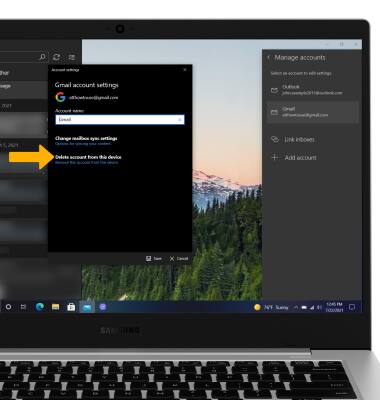En este tutorial, aprenderás a hacer lo siguiente:
• Tener acceso a la pantalla de configuración del correo electrónico
• Cambiar la frecuencia de sincronización
• Cambiar tu firma de correo electrónico
• Agregar cuentas de correo electrónico adicionales
• Eliminar una cuenta de correo electrónico
Tener acceso a la pantalla de configuración del correo electrónico
2. Edita las configuraciones según desees.
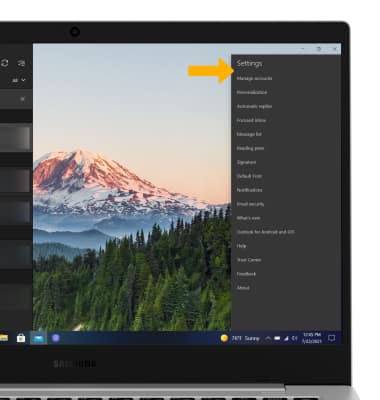
Cambiar la frecuencia de sincronización
1. En la pantalla Email settings, haz clic en Manage accounts.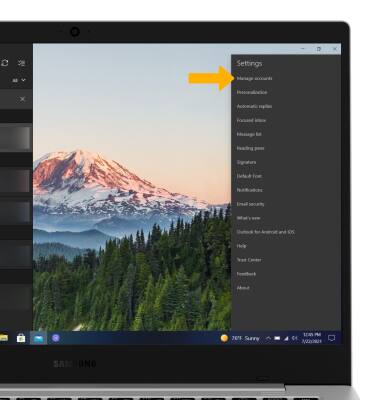
2. Haz clic en la cuenta que desees y luego haz clic en Change mailbox sync settings. 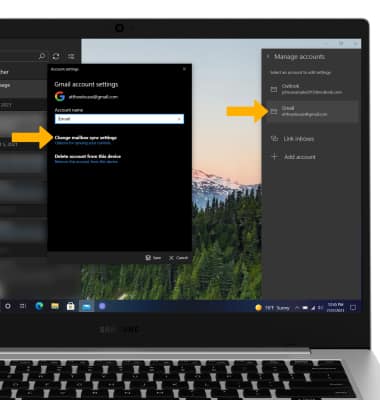
3. Ajusta las configuraciones de sincronización como desees, luego haz clic en Done.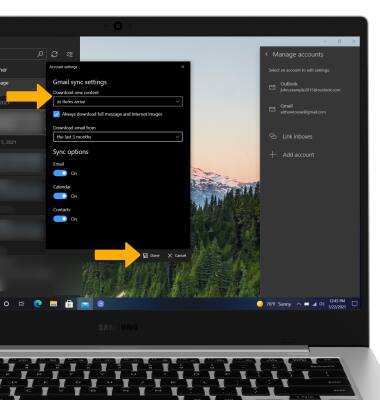
Cambiar tu firma de correo electrónico
1. En la pantalla Email settings, haz clic en Signature.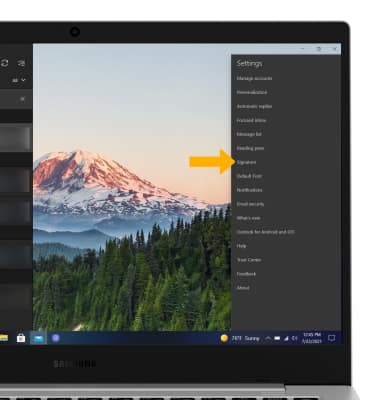
2. Ingresa la firma de correo electrónico que desees, luego haz clic en Save.
Importante: Haz clic en el ícono del menú desplegable para hacer clic en la cuenta que desees.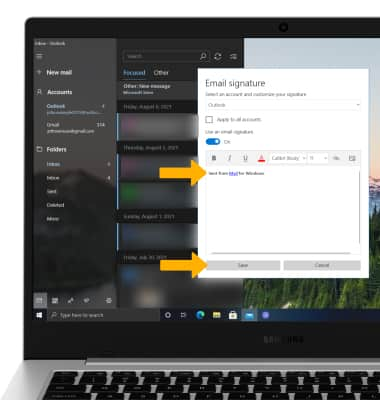
Añade cuentas de correo electrónico
1. En la pantalla Email settings, haz clic en Manage accounts. 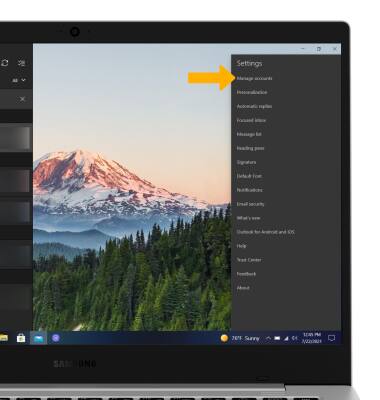
2. Haz clic en Add account, luego sigue las indicaciones en la pantalla.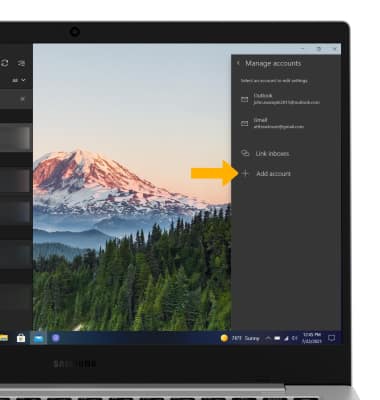
Elimina una cuenta de correo electrónico
Importante: Haz clic en Delete otra vez para confirmar.